软件介绍
TeamViewer官方版是一款免费且好用的电脑远程桌面工具,只需两台电脑同时安装好Teamviewer后即可轻松实现远程协助、远程文件传输等等功能,另外Teamviewer还拥有远程会议、一键视频通话、个人或群组聊天等等特色,无论是工作还是学习,Teamviewer都能够提供极大的便捷。
有了TeamViewer官方版之后,用户就可以在自己的电脑上进行远端的电脑或者设备的监控和管理,特别是需要出差或者多个工作地点和电脑的小伙伴,这些人群就非常适合这款软件。TeamViewer能够非常有效地提高用户们的工作效率。
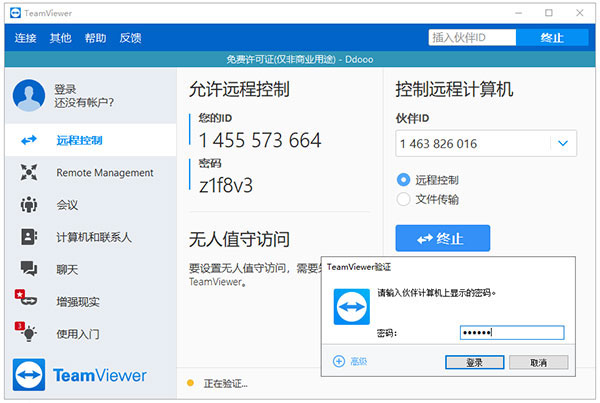
软件特色
1、安全互联的工作空间解决方案
我们的远程访问及支持解决方案为所有人提供安全的设备连接。我们以技术创新和极速流畅而高度安全的全球网络为依托,正逐步创造一个足不出户的“小世界”,从而为实现真正的全球工作空间铺平道路。
2、轻松&安全的远程桌面访问
使您能够随时随地通过 3G 或更快速的互联网连接远程访问和控制计算机桌面和服务器。此类访问兼容各种设备且完全安全。现在,任何现代化智能手机都可作为进入工作空间的窗口。
3、需要远程支持的时刻
每日支持的会话数都超过 2,000 万。我们的 256 位 AES 加密法和 ISO27001 认证的数据中心可为您的客户&和员工提供强力支持,让您体验前所未有的安全或轻松。即使天各一方,在其最需要帮助之时,也能如近在咫尺,随时伸出援助之手。
4、集成远程监控和管理
我们的集成RMM解决方案 TeamViewer Remote Management,帮助您保持您的IT稳定、安全、高效运行。您甚至可以不需要远程连接您的设备,就可以监控和收集各个有效数据,在有可疑迹象时就立即收到通知,避免问题发生。此外,我们一流的反病毒解决方案,还能帮你保持IT环境的干净整洁。
5、使用TeamViewer进行移动端远程协助吧!
该软件是全球唯一能够通过任何桌面和移动设备访问并控制LIVE iOS设备屏幕的远程支持软件。此外,你也可以用类似的方式访问任何已安装此软件r的Android设备。无论是员工自带设备的小型企业,还是公司为员工配备设备的大型组织,它都是为其提供远程支持的理想方案。
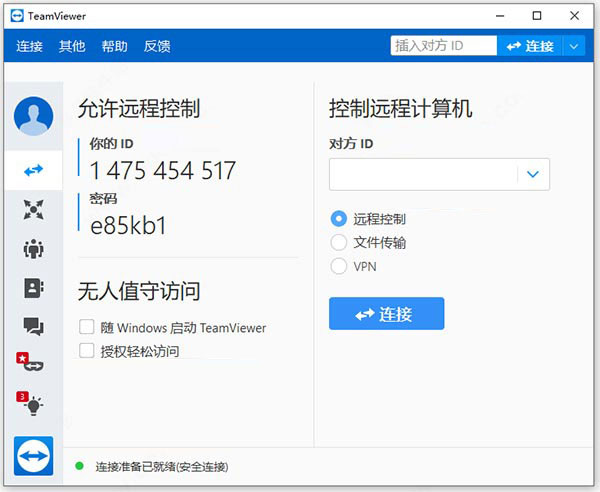
软件功能
1、iOS屏幕共享
体验第一个也是唯一一个iOS屏幕共享远程支持解决方案。有史以来第一次,IT技术人员可以实时查看远程iPhone和iPad。对iOS设备的远程支持现在更加高效,这意味着最终用户体验得到改善,因为技术人员可以提供更快,更准确的故障排除。
2、Android App 速度提升
享受使用最新的TeamViewer远程控制Android应用程序,避免不必要的导航,提供流畅的体验,并提高您的速度。通过改进的计算机和联系人可用性,更轻松地查找和连接设备,并使用全新的尖端设计直观地找到您需要的设置。
3、Android主机Eco-Mode
提供即时,永远在线支持,同时节省Android智能手机和平板电脑的电池和数据使用。在Android智能手机和平板电脑上使用TeamViewer Host应用程序的新默认Eco模式,使应用程序进入待机模式。只需单击一下,即可从“计算机和联系人”列表中启动远程连接,从而唤醒应用程序并启动远程控制连接。
4、三星Android增强功能
利用TeamViewer核心Android应用程序的简单性和强大功能,改善您对三星Android设备的支持。使用安全,功能齐全的QuickSupport和Host应用程序进行远程支持连接,现在可以使用Samsung KNOX API。
5、改进的QuickSupport体验
确保您的客户,客户和同事在其Android设备上体验更舒适,用户友好的远程支持体验。通过集成的应用内入门,指导和更直观的用户界面(UI)帮助客户启动和运行。
TeamViewer官方版使用方法
1、打开软件后,会自动获得一个id号和密码;
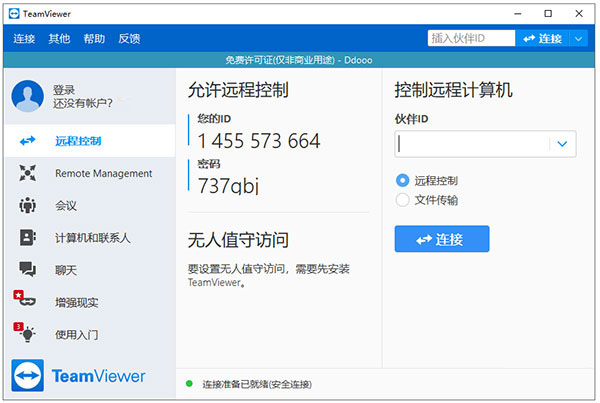
2、只需要在“伙伴ID”中输入对方电脑的ID号和密码即可连接对方电脑,并远程控制;
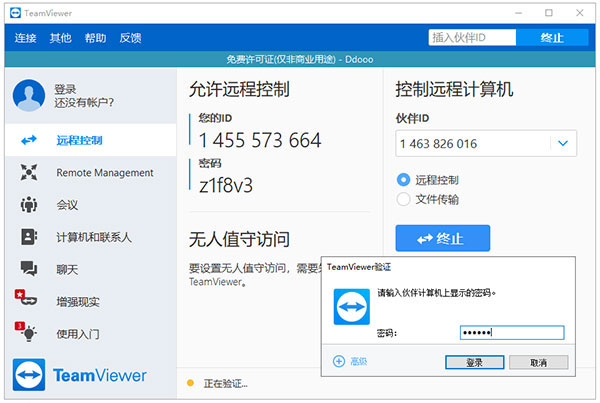
3、如图,对方的电脑桌面如下:上面一栏支持动作,查看,通信,文件与其他;
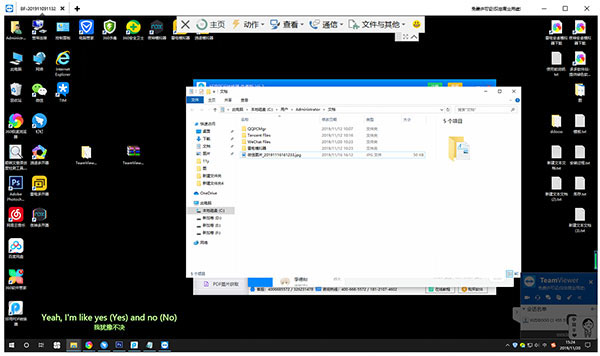
4、比如文件传送,可以像文件夹一样在两台电脑上互传文件,直接拖过去即可
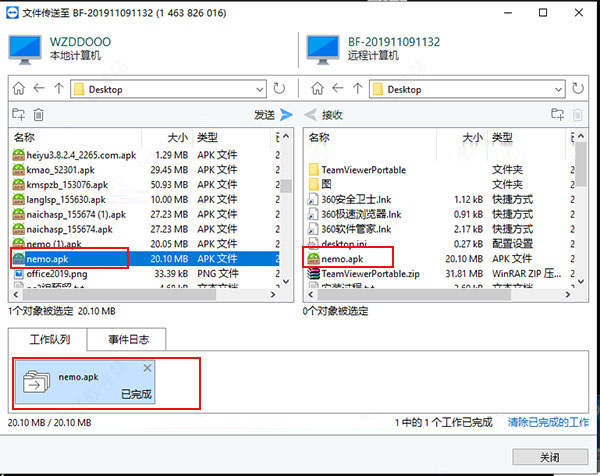
5、通信中可以在线聊天,与对方合作通信很有用,其他有自行探索。
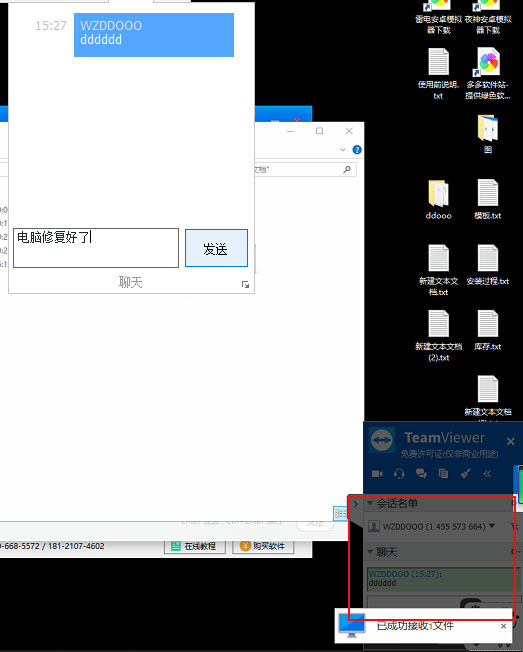
6、注意:对于个人用户而言,teamviewer1足够满足用户的基本需要,没必要购买付费版本。
TeamViewer官方版常见问题
Teamviewer怎么远程控制电脑?
首先两台电脑都需要安装好Teamviewer,打开Teamviewer软件后每一台电脑都会有对应的ID和密码,控制端的电脑需要收入被控制端电脑的ID和密码然后点击连接,被控制端需要点击确定被控制后即可实现远程控制。
Teamviewer怎么设置固定密码?
首先我们需要打开teamviewer软件
然后在无人值守访问中,选择随windows一同启动teamviewer,这样是为了能随时随地的进行远程访问。
接着我们将鼠标放在上方密码的刷新小图标,出现密码设置字样。
这时我们需要点击刷新的小图标,选择设置个人密码,打开。
最后我们点击安全性——个人密码,设置个人密码,设置好后,点就确定,密码就设置完成了。
Teamviewer怎么删除信任设备?
1、打开teamviewer,在软件界面左边点击计算机列表图标。
2、点击之后,在出现的计算机列表分组中,找到离线这个选项,点击离线查看当前未连接的一些计算机。
3、打开离线列表之后,在出现的离线列表中就可以看到机器这个选项了,选中自己想要删除信任的机器。
4、点击这个删除信任的机器之后,在界面右上角点击齿轮图标,找到这个图标之后点击它。
5、点击齿轮图标之后,在出现的选项中点击删除这个选项,点击之后即可将当前选择的信任设备删除掉。
6、最后会看到界面中弹出一个是否确认删除的提示界面,点击删除即可。


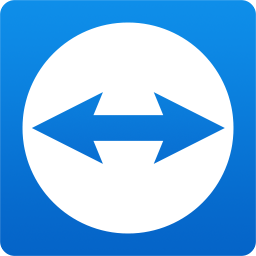


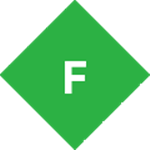
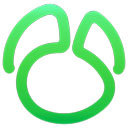
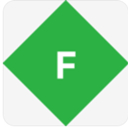
















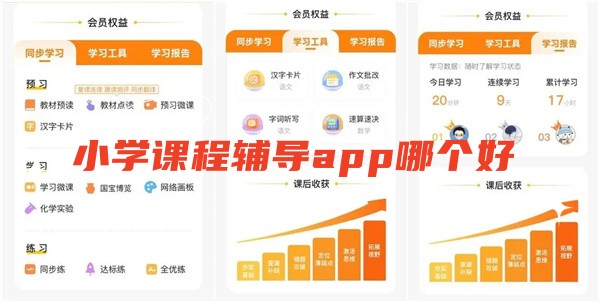

















 浙公网安备 33038202002266号
浙公网安备 33038202002266号